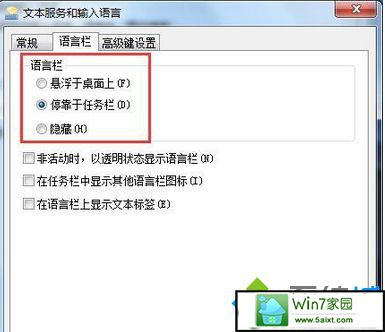发布日期: 2019-11-06 作者:韩博士 来源:http://www.jzjq.net
你是否遇到过win10系统任务栏不显示语言栏的问题。那么出现win10系统任务栏不显示语言栏的问题该怎么解决呢?很多对电脑不太熟悉的小伙伴不知道win10系统任务栏不显示语言栏到底该如何解决?其实只需要1、首先通过开始菜单或运行命令“control.exe”打开控制面板; 2、打开控制面板后,找到“区域和语言”功能设置;就可以了;下面就是我给大家分享关于win10系统任务栏不显示语言栏的详细步骤:
方法如下:
1、首先通过开始菜单或运行命令“control.exe”打开控制面板;
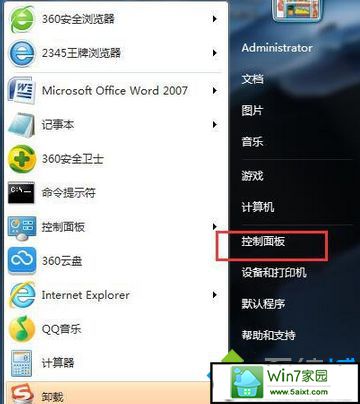
2、打开控制面板后,找到“区域和语言”功能设置;
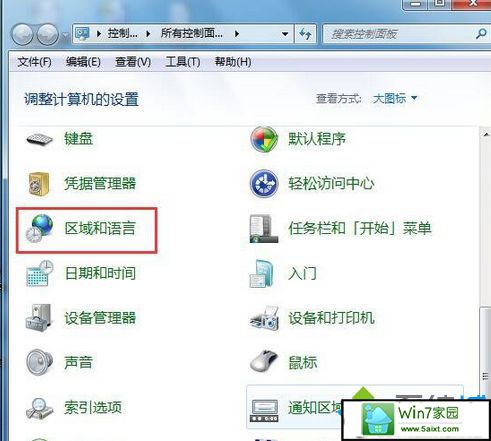
3、点击“区域和语言”功能设置,在弹出的设置窗口中,将选项卡选择到“键盘和语言”,点击更改键盘按钮;
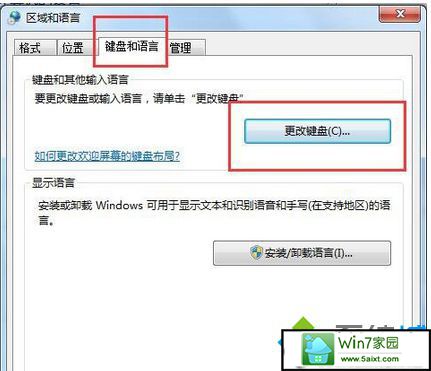
4、在弹出的“键盘和语言”设置窗口选择“语言栏”选择卡,在这个窗口下我们会看到语言栏的设置栏;
5、可以对语言栏进行“悬浮于桌面上”、“停靠于任务栏”和“隐藏”三种设置方式,选择好后,点击确定按钮,完成语言栏的设置,这时消失的语言栏就会显示到任务栏上了。